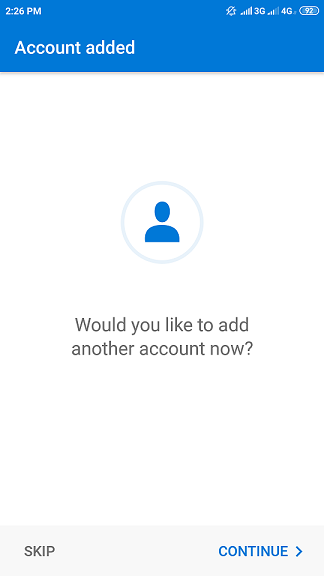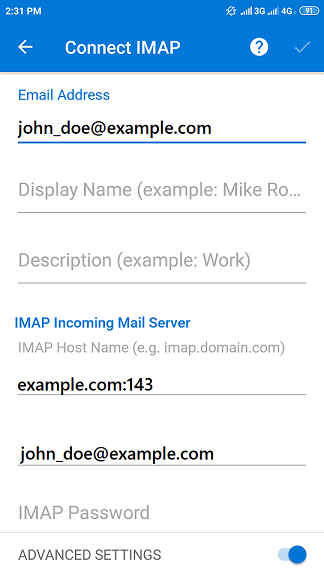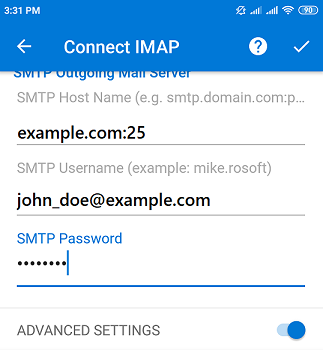Accesso da Microsoft Outlook su Android
È possibile configurare Microsoft Outlook su Android automaticamente (tramite la funzionalità di rilevamento automatico della posta) oppure manualmente. Le istruzioni seguenti sono state verificate rispetto ad Android 6.0.1.
Per configurare Microsoft Outlook su Android automaticamente:
-
Apri Microsoft Outlook, tocca INIZIA, quindi IGNORA per ignorare la schermata di configurazione di Google.
-
Inserisci il tuo indirizzo e-mail e tocca CONTINUA.
-
Tocca il tipo di account. Per conservare le copie dei messaggi e-mail sul server, seleziona l’opzione IMAP. Se non desideri conservarle sul server, seleziona POP3.
-
Specifica la password del tuo account e-mail e il relativo nome visualizzato, quindi tocca
nell’angolo superiore destro.
-
L’applicazione recupera automaticamente le impostazioni del server e accede all’account e-mail specificato. Al termine della configurazione, l’account e-mail risulta aggiunto.
-
Se hai finito di configurare account e-mail, tocca IGNORA per uscire dalla configurazione.
La configurazione è completa. Ora l’account aggiunto viene visualizzato in Microsoft Outlook.
Per configurare Microsoft Outlook su Android manualmente:
-
Apri Microsoft Outlook, tocca INIZIA, quindi IGNORA per ignorare la schermata di configurazione di Google.
-
Inserisci il tuo indirizzo e-mail e tocca CONTINUA.
-
Tocca il tipo di account. Per conservare le copie dei messaggi e-mail sul server, seleziona l’opzione IMAP. Se non desideri conservarle sul server, seleziona POP3.
-
Attiva «IMPOSTAZIONI AVANZATE».
-
Specifica le impostazioni dei server della posta in arrivo e in uscita, inclusi i numeri di porta:
- 110 per POP3
- 143 per IMAP
- 25 per SMTP
-
Tocca
nell’angolo superiore destro. Se le impostazioni fornite sono corrette, l’account e-mail risulta aggiunto.
-
Se hai finito di configurare account e-mail, tocca IGNORA per uscire dalla configurazione.
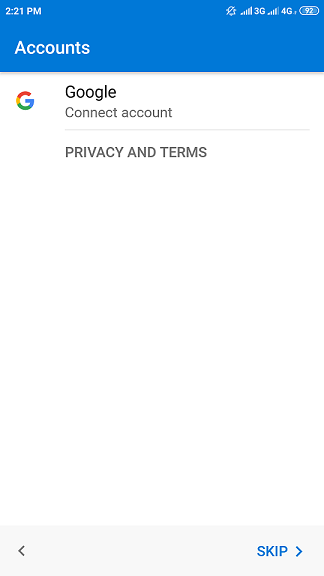
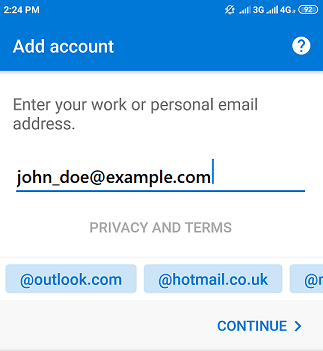
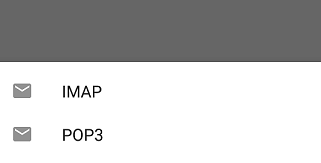
 nell’angolo superiore destro.
nell’angolo superiore destro.